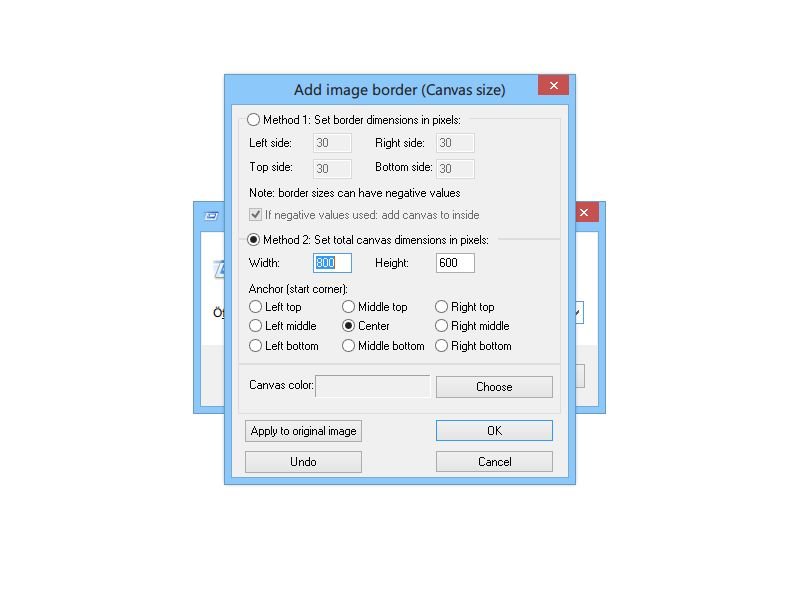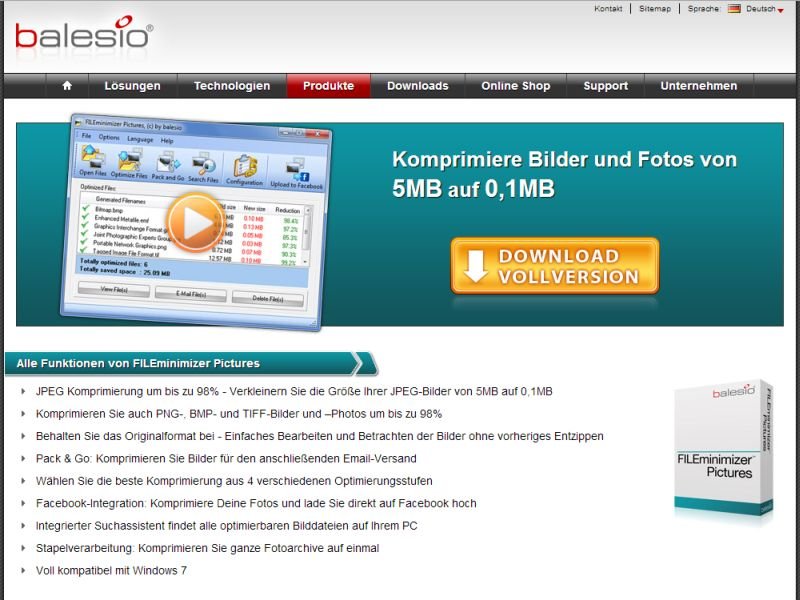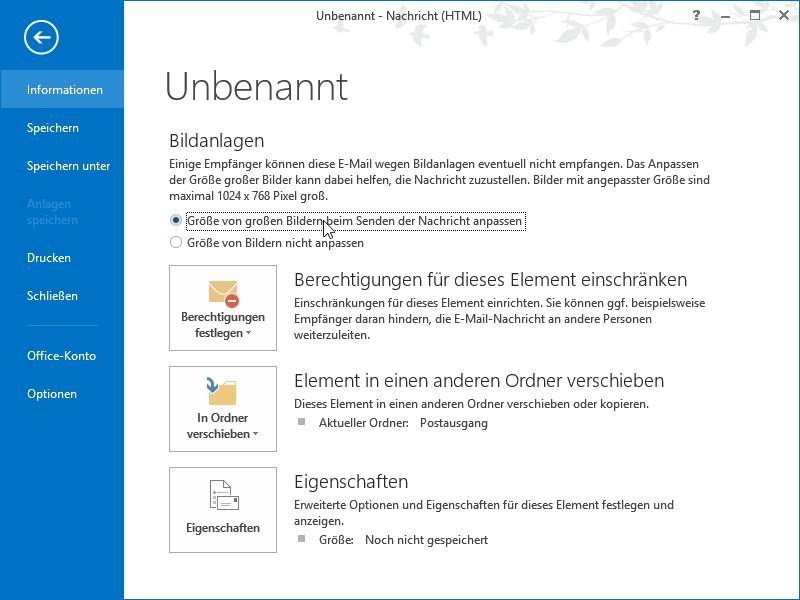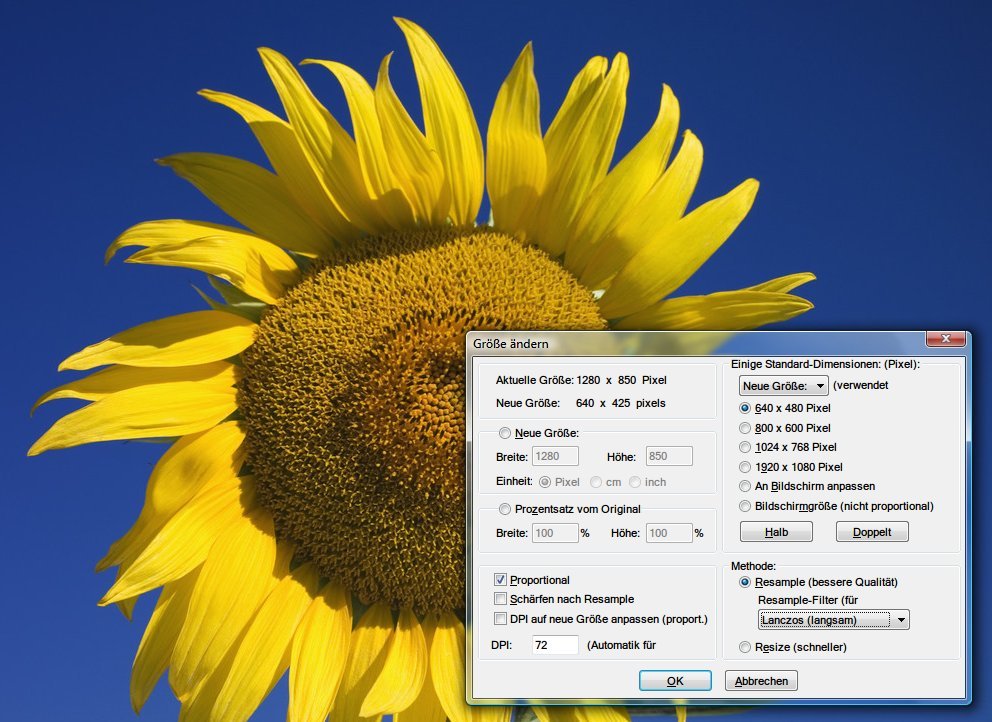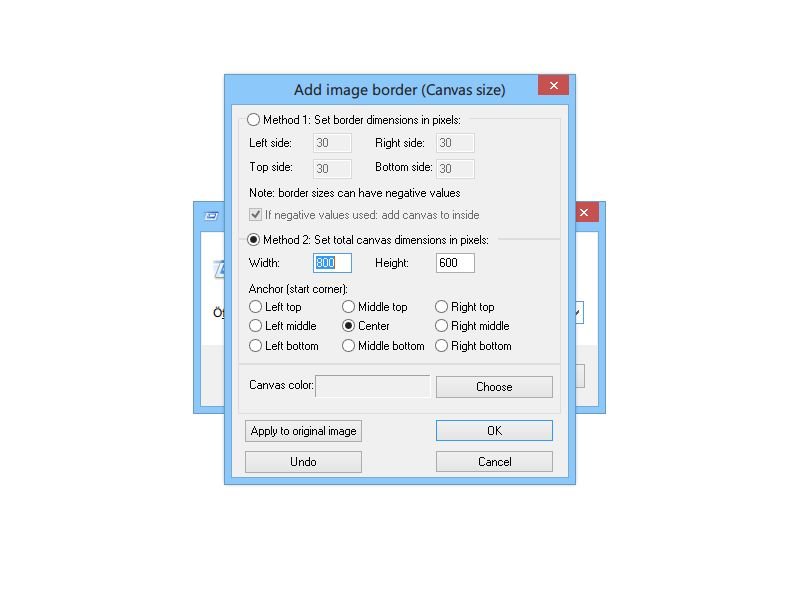
24.12.2013 | Software
Sie haben ein Foto oder einen Screenshot und müssen ihn so verkleinern oder vergrößern, dass das Bild am Ende ganz bestimmte Abmessungen hat? Hier die passende Strategie, wie das mit IrfanView klappt. (mehr …)
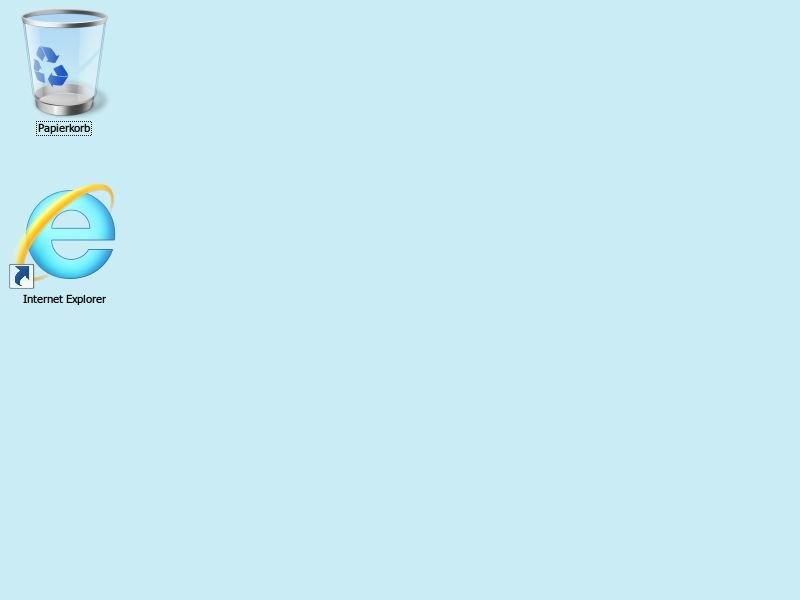
30.11.2013 | Tipps
Sie arbeiten normalerweise ganz normal an Ihrem Notebook-Bildschirm, aber ausnahmsweise mal am Projektor für eine Präsentation? Dort können die Desktop-Symbole kleiner aussehen, schwerer erkennbar. Aber dafür gibt’s ja den Schnell-Zoom. (mehr …)
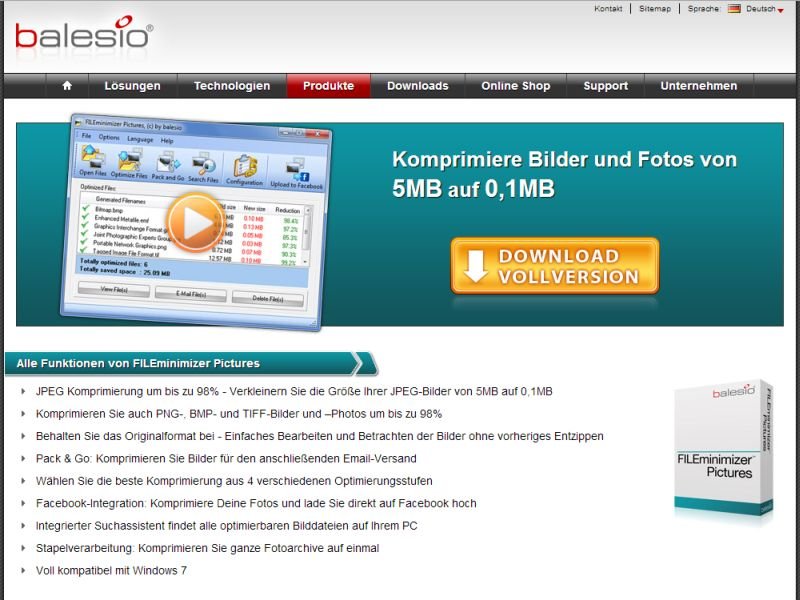
04.09.2013 | Tipps
Auf CD gebannt brauchen die Urlaubsfotos immer sehr viel Platz – man macht ja so viele. Um Speicher zu sparen, müssen Sie Ihre Sammlung aber nicht ausdünnen. Sie können die Bilder auch einfach klein schrumpfen – die Abmessungen bleiben dabei gleich. (mehr …)
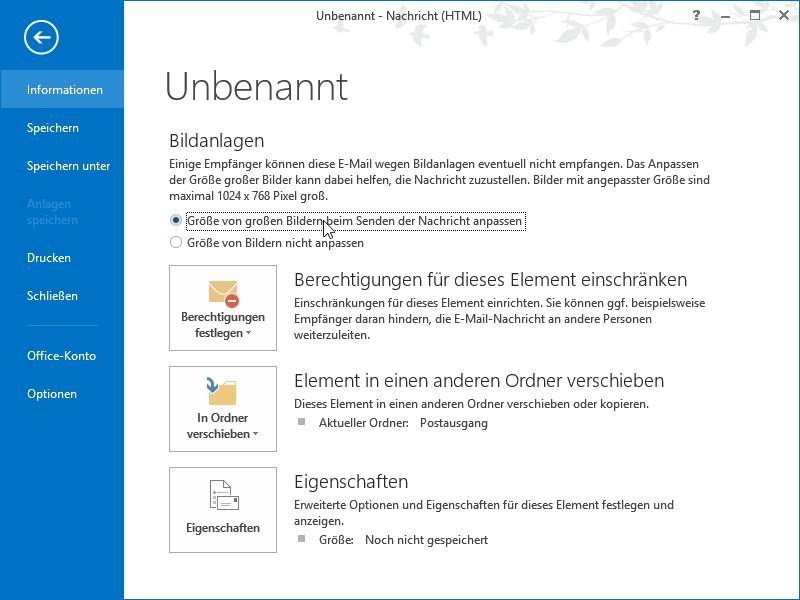
03.09.2013 | Office
Wenn Sie eine große Bilddatei als E-Mail-Anlage mit Outlook 2013 senden müssen, können Sie es vor dem Senden verkleinern lassen. Das spart nicht nur Platz im Postfach des Empfängers, sondern auch Zeit beim Senden der Nachricht. (mehr …)
21.04.2013 | Tipps
Gescannte Dokumente können schnell ziemlich große Dateien produzieren. Das liegt daran, dass der Scanvorgang PDFs nicht optimiert. Beim Apple-Betriebssystem OSX ist das Verkleinern der PDF-Dateien einfach. Nutzen Sie dazu einen Quartz-Filter. (mehr …)
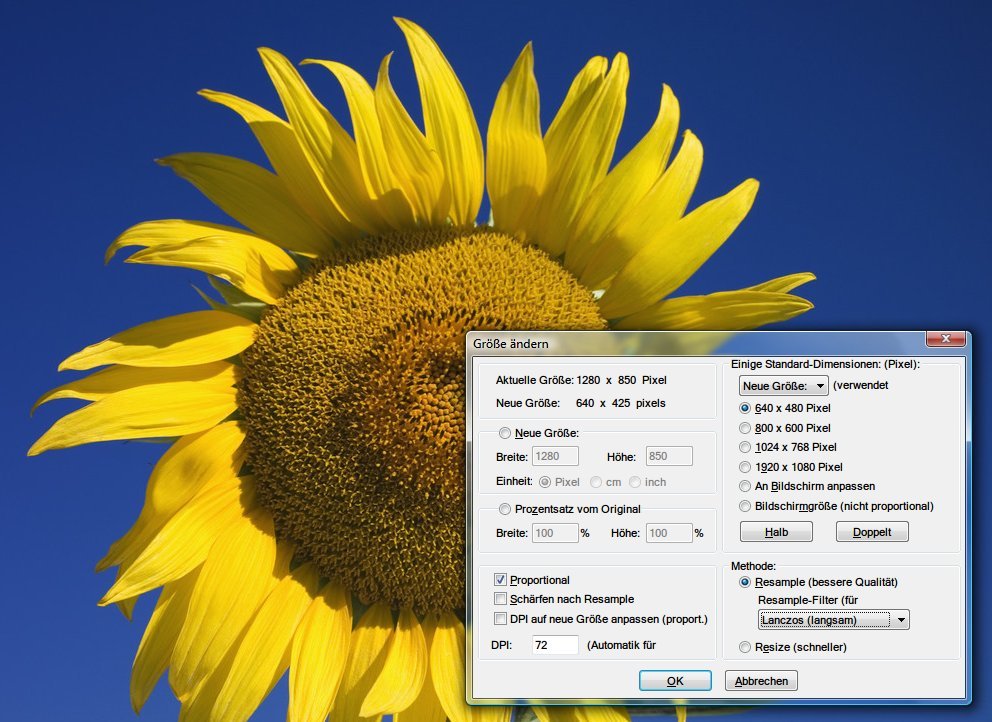
07.07.2012 | Software
Wenn Sie auf ein Bild rechtsklicken, dann auf das „Senden an“-Menü zeigen und „E-Mail-Empfänger“ auswählen, fragt Windows Sie, ob Sie das Bild vor dem Senden verkleinern möchten. Eigentlich eine gute Idee – denn kleinere Bilder können schneller versendet werden. Wenn Windows nur etwas mehr mitdenken würde… Denn beim Verkleinern werden die Exif-Daten, wie zum Beispiel das Aufnahmedatum, aus der Bilddatei entfernt.
Mit der nachfolgend beschriebenen Methode bleiben diese Meta-Daten im verkleinerten Bild erhalten. Dabei verwenden Sie den kostenlosen Bildbetrachter IrfanView. Der ist zu vielem nützlich und ist auch kein Monster-Programm, das viel Speicherplatz brauchen würde.
- Öffnen Sie das zu sendende Bild in IrfanView.
- Klicken Sie auf „Bild, Größe ändern…“.
- Rechts oben stellen Sie die gewünschte Größe ein, zum Beispiel 800×600.
- Darunter wählen Sie „Resample – Lanczos“.
- Wenn Sie auf „OK“ klicken, wird das Bild verkleinert.
- Als Nächstes klicken Sie auf „Datei, Speichern (Original-Verzeichnis)…“.
- Setzen Sie im kleinen Optionsfenster den Haken bei „Original EXIF-Daten behalten“.
- Geben Sie einen anderen Dateinamen ein, und klicken Sie auf „Speichern“.
Die so verkleinerte Bilddatei lässt sich bequem per Mail senden. Im Windows-Explorer klicken Sie wie gewohnt mit der rechten Maustaste auf die Datei und wählen „Senden an, E-Mail-Empfänger“. Bei der Nachfrage, ob Windows die Bilder verkleinern soll, stellen Sie „Ursprüngliche Größe“ ein – denn Sie haben das Bild ja schon mit IrfanView skaliert.

23.08.2011 | Tipps
Beim mobilen Surfen wandern die Daten oft im Schneckentempo durch den Äther, vor allem wenn nur eine langsame Edge- oder GPRS-Verbindung zur Verfügung steht. In diesem Fall lohnt sich die Turbo-Einstellung des Opera-Browsers. Damit landen die Daten wesentlich flotter auf dem Handy oder Tablet.
Im Turbo-Modus werden die Daten komprimiert aufs Handy geschickt. Da nur noch ein Bruchteil der Datenmenge übertragen werden muss, geht’s schneller. Praktischer Nebeneffekt: Bei Volumentarifen, wo es auf jedes übertragene Byte ankommt, spart der Turbomodus bares Geld.
Um den Turbomodus zu aktivieren, unten links im Opera-Fenster auf das vierte Symbol mit der Tachonadel klicken und den Befehl “Opera Turbo aktivieren” aufrufen. Jetzt werden die Daten komprimiert übertragen. Bei Videos und großen Fotos erscheinen Platzhalter. Erst bei einem Klick auf den Platzhalter, werden die Inhalte aufs Handy übertragen.
Einziger Nachteil des Turbomodus: Bilder und Grafiken können aufgrund der Komprimierung verpixelt sein. Per Rechtsklick lassen sich die “Bilder in voller Qualität neu laden.”
13.08.2011 | Tipps
Wie jedes andere Programm erscheint auch bei iTunes das Programmsymbol in der Taskleiste. Wer iTunes aber nur braucht, um im Hintergrund Musik zu hören, kann auf das iTunes-Icon verzichten. Damit iTunes keinen Platz in der Taskleiste verschwendet, lässt es sich mit wenigen Handgriffen im Systemtray verstecken.
Damit iTunes beim Verkleinern des Programmfensters nur noch als Minisymbol im Systemtray (Infobereich unten rechts neben der Uhr) erscheint, in iTunes den Befehl „Bearbeiten | Einstellungen“ aufrufen und in den Bereich „Erweitert“ wechseln. Dort das (unglücklich formulierte) Kontrollkästchen „iTunes-Symbol in der Taskleiste anzeigen“ und darunter die Option „iTunes-Fenster in die Taskleiste minimieren“ ankreuzen. Die Änderung mit OK bestätigen. Beim nächsten Minimieren erscheint das iTunes-Icon nur noch im Infobereich der Taskleiste.